13 conseils pour la sécurité des points d'accès Wi-Fi publics
Publié: 2022-01-29Les gens sont accros au Wi-Fi gratuit. Ils en ont besoin, ils en ont envie et ils n'hésitent pas à se connecter à un réseau qui peut les mettre en ligne dans la plupart des cas. Obtenir une connexion Wi-Fi dans un hôtel, dans un avion, même dans un restaurant ou un bar entraîne la prise de décision sur où aller et rester. Beaucoup de gens utilisent même le Wi-Fi public dans les hôtels/locations pour regarder du contenu pour adultes, et je ne parle pas de HBO Max. Pourtant, la plupart des gens ne peuvent pas distinguer un réseau Wi-Fi sécurisé d'un réseau non sécurisé.
Pour beaucoup, les points d'accès Wi-Fi publics sont trop pratiques pour être ignorés. Mais ils sont risqués, surtout parce qu'il n'est pas si difficile de s'assurer que vous êtes en sécurité. Certains des conseils ci-dessous impliquent le bon sens ; le reste, vous pouvez le configurer avant de quitter la maison ou le bureau. Assurez-vous que le prochain point d'accès auquel vous vous connectez, que ce soit dans un café ou dans le ciel, n'est pas un cauchemar de sécurité imminent.
1. Choisissez le bon réseau
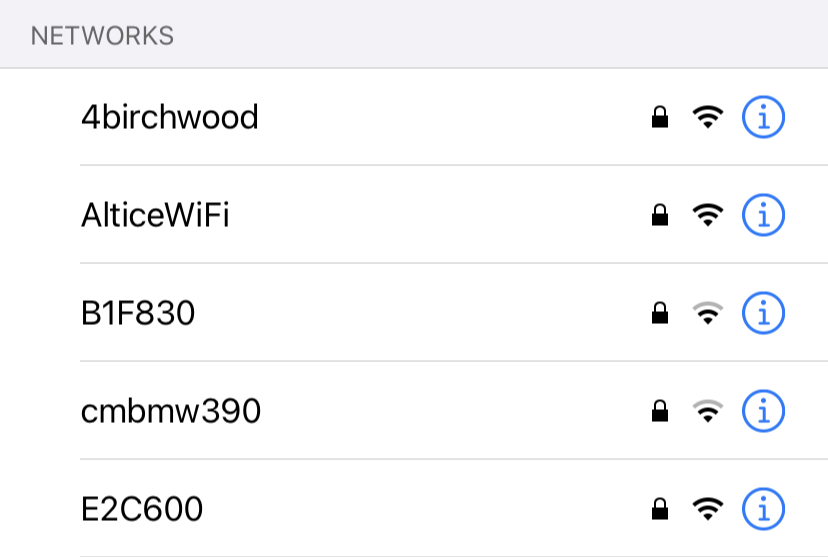
Avez-vous déjà essayé de vous connecter au Wi-Fi public et vu plusieurs noms de réseau similaires mais pas identiques ? EricsCoffeeHaus contre EriksCoffeeHaus , ou HiltonGuest contre HiltonGuests , par exemple. Il s'agit d'une attaque de type "man-in-the-middle" éprouvée et utilisée par les pirates, appelée Wi-Phishing, qui tente de vous inciter à vous connecter au mauvais réseau pour accéder à vos informations. La plupart des gens ne prennent pas le temps de vérifier et sautent sur le signal ouvert le plus fort qu'ils voient. Mais vous devez toujours vérifier que vous choisissez le réseau légitime. Demandez simplement à quelqu'un qui y travaille le nom du réseau approprié s'il n'est pas affiché.
2. Choisissez un réseau sécurisé
Lorsque vous souhaitez choisir un point d'accès Wi-Fi auquel vous connecter, essayez d'en trouver un qui vous bloque. Vous avez bien lu. Habituellement, si vous voyez l'icône de verrouillage, cela signifie que vous ne pouvez pas y accéder. Les réseaux sans sécurité n'ont pas d'icône de cadenas à côté d'eux, ni le mot "sécurisé", qui s'affiche sur un ordinateur portable Windows. Sur un iPhone, si vous cliquez sur un réseau non sécurisé, même s'il s'agit du vôtre à la maison, vous recevrez un avertissement indiquant Recommandation de sécurité .
Bien sûr, ce n'est pas une règle absolue. Certains hotspots n'affichent pas le cadenas car ils disposent de ce qu'on appelle la sécurité "jardin clos": vous devez vous connecter via un navigateur pour accéder à Internet. La connexion est généralement fournie par le hotspot - vous pouvez l'obtenir à la réception d'un hôtel, par exemple, lors de l'enregistrement.
Il est préférable de s'en tenir aux points d'accès où le fournisseur, qu'il s'agisse d'une conférence, d'un hôtel ou d'un café, vous propose un réseau clair parmi lequel choisir, ainsi qu'un mot de passe pour accorder l'accès. Ensuite, vous savez au moins que vous êtes sur le réseau que vous êtes censé utiliser.
3. Demandez à vous connecter
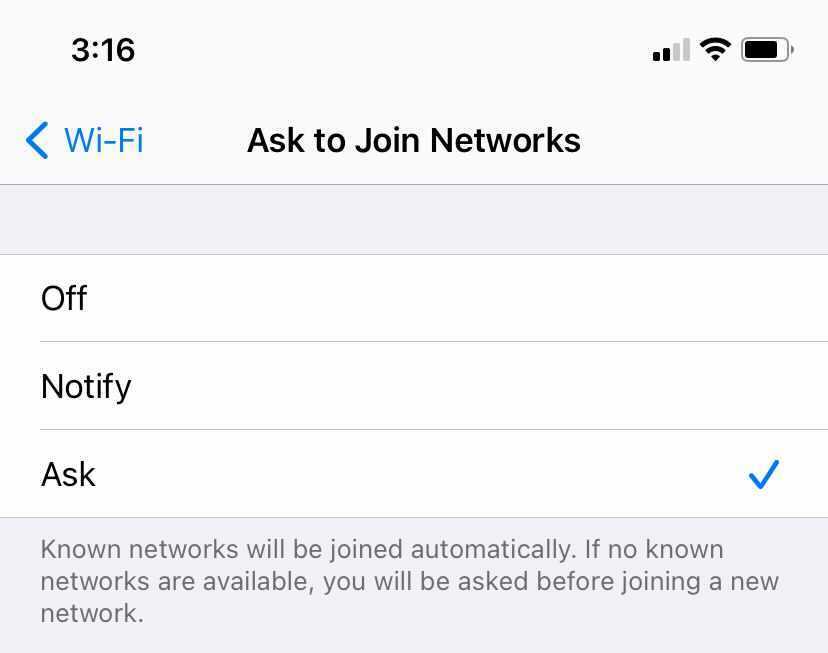
Vous pouvez configurer la plupart des appareils pour qu'ils demandent votre autorisation avant de se connecter à un réseau, plutôt que de se connecter automatiquement au réseau ouvert le plus puissant ou à un réseau auquel ils se sont déjà connectés. C'est une bonne idée. Ne présumez jamais que le réseau que vous avez utilisé à un endroit est aussi sûr qu'un réseau portant le même nom à un autre endroit. Toute personne disposant des bons outils pourrait usurper le nom de diffusion d'un réseau Wi-Fi (appelé SSID).
Si l'appareil demande en premier, vous avez la possibilité de décider s'il est sûr ou non de se connecter. Sur iOS par exemple, accédez à Paramètres > Wi-Fi et cochez Demander à rejoindre les réseaux . Sur Android, le chemin exact variera, mais recherchez les préférences Wi-Fi dans les paramètres.
4. Soyez votre propre point d'accès
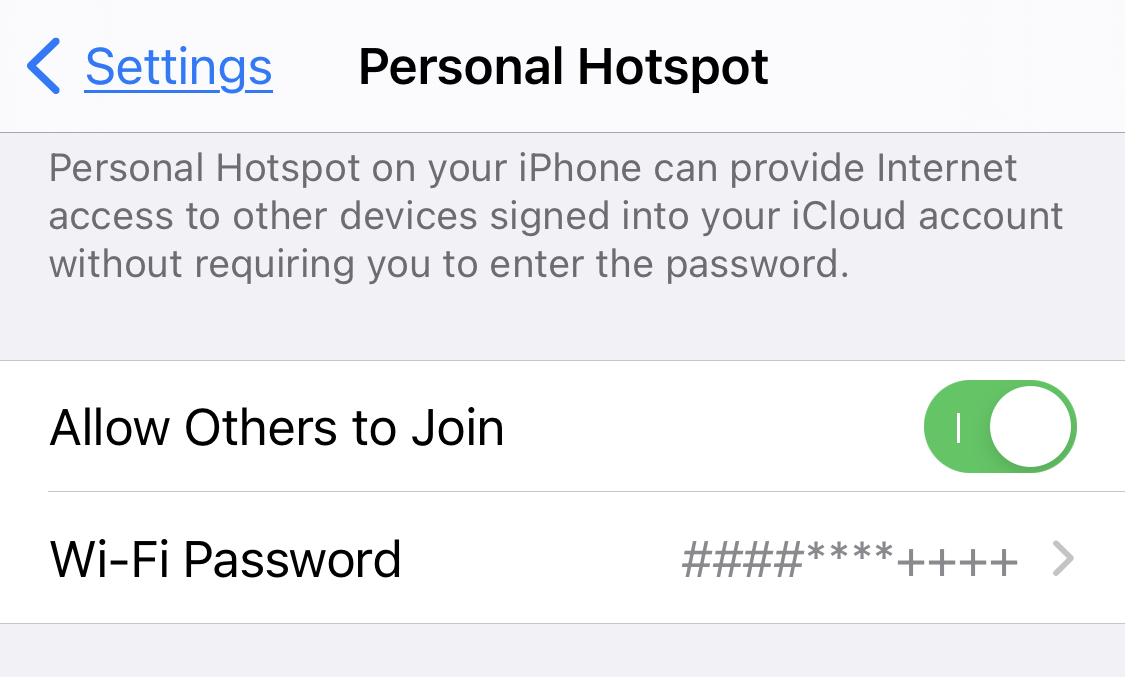
Plutôt que de risquer que tout le monde dans un groupe utilise un Wi-Fi douteux, une personne pourrait désigner son propre appareil comme point d'accès. Presque tous les ordinateurs portables et téléphones permettent de devenir facilement votre propre point d'accès pour les autres. Ce ne sera pas rapide, mais ce sera plus sûr.
Sous Windows 10, activez-le dans Paramètres > Réseau et Internet > Point d'accès mobile. Choisissez le type de connexion Internet utilisé (s'il y a plus d'une option, c'est mieux si vous avez une connexion Ethernet), et copiez le nom du réseau à distribuer aux gens (ou changez-le), ainsi que le mot de passe réseau dont ils ont besoin pour l'accès (ou modifiez-le - il doit comporter au moins huit caractères).
Sur macOS, accédez à Menu Pomme > Préférences Système > Partage et cliquez sur la case Partage Internet. Choisissez un type de connexion à partager, comment vous prévoyez de le partager (Wi-Fi, duh), puis cliquez sur Options Wi-Fi pour nommer votre point d'accès Mac et lui donner un mot de passe.
Sur iOS, accédez à Paramètres > Point d'accès personnel pour activer Autoriser les autres à se joindre . Vous pouvez également réinitialiser le mot de passe ici avec un minimum de huit caractères. Utilisateurs d'Android, recherchez un sous Paramètres > Réseau et Internet > Point d'accès et partage de connexion .
5. Prenez un point d'accès avec vous

L'accès Wi-Fi public est excellent, mais vous pouvez simplement emporter votre point d'accès avec vous. Les hotspots de modem cellulaire ont leur propre batterie, utilisent une liaison cellulaire pour une connexion Internet et fournissent à plusieurs personnes un accès Wi-Fi. Bien sûr, cela coûte plus cher, mais cela peut en valoir la peine si vous avez beaucoup de voyages à faire. Notre premier choix dépend de votre opérateur (voir notre tour d'horizon des meilleurs points d'accès mobiles) ou si vous partez à l'étranger, pensez au Skyroam Solis Lite.
Dans l'ensemble, c'est beaucoup plus sûr que d'utiliser le Wi-Fi fourni par le public. Cela vous coûtera simplement plus cher, soit en argent, soit en données (ou les deux).
6. Abonnez-vous aux points d'accès
Des services comme Boingo, qui s'associe à d'autres pour fournir un accès à plus d'un million de points d'accès dans le monde, ou Gogo, qui fournit des points d'accès spécifiquement pour les avions en vol, sont deux des grands noms des services Wi-Fi par abonnement. Payez-leur des frais mensuels - qui peuvent coûter cher - et vous savez que lorsque vous trouvez leurs hotspots certifiés, ils sont beaucoup moins susceptibles d'être gérés par des méchants. (Pas impossible, mais plutôt improbable.)
7. Utilisez Hotspot 2.0
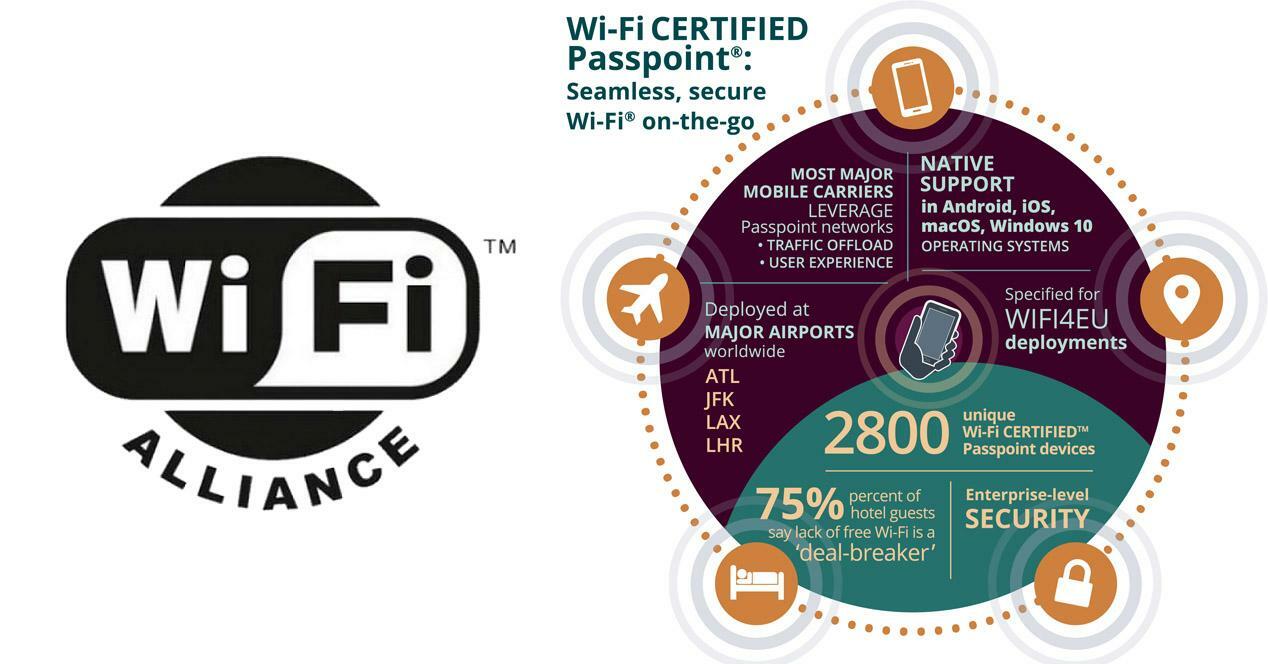
Vous n'avez jamais entendu parler du 802.11u ? Que diriez-vous d'un point d'accès certifié Wi-Fi ? Ils sont tous la même chose : une méthode pour aider les gens non seulement à accéder en toute sécurité à un point d'accès, mais aussi à se déplacer d'un point d'accès pris en charge à un point d'accès, à la manière d'une tour cellulaire. Cela signifie que vous entrez une seule fois les informations d'identification pour vous connecter, qui sont réutilisées dans des points d'accès partout, vous connectant instantanément et en toute sécurité.

Les principaux systèmes d'exploitation tels que Windows 10, macOS, iOS et Android prennent en charge Hotspot 2.0. Sous Windows, accédez à Paramètres> Réseau et Internet> Wi-Fi et basculez le commutateur sous les réseaux Hotspot 2.0 pour l'activer. Sous Android, recherchez-le dans Paramètres. Vous pouvez le trouver dans des endroits avec des fournisseurs de FAI cohérents comme Optimum ou Spectrum, ou auprès de fournisseurs de points d'accès payants comme Boingo. Si c'est une option pour vous, utilisez-la.
Recommandé par nos rédacteurs



8. Évitez les données personnelles dans les hotspots
Il s'agit moins d'un conseil technique que d'un conseil comportemental : dans la mesure du possible, évitez d'effectuer des tâches sérieuses comme payer des factures, accéder à votre compte bancaire ou même utiliser votre carte de crédit lorsque vous êtes connecté au Wi-Fi public. Et déposer vos impôts dans un point d'accès ? Certainement pas. Enregistrez ces transactions lorsque vous êtes connecté en toute sécurité à votre réseau domestique, où vous êtes beaucoup moins susceptible d'être ciblé par des fouineurs, puisque vous gardez déjà celui-ci en sécurité, n'est-ce pas ? Si vous devez absolument faire ce qui précède, lisez la suite.
9. Évitez d'utiliser vos mots de passe
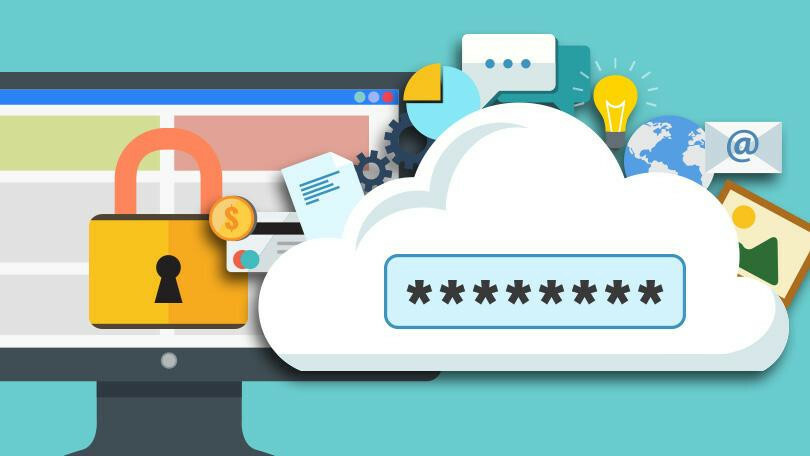
Il y a beaucoup de mots de passe à retenir, et vous devrez probablement en saisir quelques-uns même lorsque vous êtes sur un réseau Wi-Fi public. Mais si vous avez été compromis - disons qu'un pirate informatique renifle les ondes et extrait des données - tout ce que vous tapez et envoyez sur Internet pourrait être également compromis. C'est l'une des nombreuses raisons pour lesquelles vous devriez utiliser un gestionnaire de mots de passe. Ils stockent les mots de passe pour vous et les gardent cryptés, même sur les applications mobiles. Si vous utilisez des mots de passe, essayez de vous assurer qu'ils se trouvent sur des sites sur lesquels vous avez configuré une authentification à deux facteurs.
10. Vérifiez une connexion sécurisée
La plupart des sites Web utilisent le protocole HTTPS pour prendre en charge SSL (Secure Sockets Layer) afin de rendre votre connexion plus sécurisée. Les navigateurs comme Chrome vous avertissent si vous visitez un site sans lui. Vous pouvez savoir si le site sur lequel vous vous trouvez utilise HTTPS même si vous ne pouvez pas le voir répertorié dans l'URL (ce serait la première partie, comme on le voit dans "https://www.pcmag.com"). Par exemple, une icône de cadenas et le mot "Secure" apparaissent au début de la barre d'adresse dans le navigateur Chrome sur le bureau (le cadenas apparaît sur la plupart des navigateurs de smartphone). Il existe également des extensions, comme l'extension HTTPS Everywhere de l'Electronic Frontier Foundation pour Chrome, Firefox ou Opera, qui tentent de forcer chaque connexion de site que vous établissez à l'option sécurisée, si elle est disponible.
11. Utilisez un VPN
Cela devrait aller de soi maintenant : vous avez besoin d'un réseau privé virtuel (VPN) lorsque vous êtes sur un réseau public. Bien que ce conseil ait été modérément bon la première fois que nous avons écrit cette histoire il y a près de dix ans, nous vivons aujourd'hui dans un état de surveillance/piratage qui rivalise avec celui d'Orwell en 1984 .
Un VPN crée un tunnel privé entre votre ordinateur portable ou votre smartphone et le serveur VPN à l'autre extrémité, cryptant votre trafic contre les fouineurs, même votre FAI ou l'opérateur du hotspot lui-même. Pour trouver celui qui vous convient, lisez notre tour d'horizon des meilleurs services VPN. Mettez-le sur tous vos appareils qui utilisent le Wi-Fi public de toute sorte. Même sur votre Wi-Fi domestique. Vous serez content de l'avoir fait. (Pour un anonymat complet, utilisez le réseau Tor.)
12. Désactiver le partage
Lorsque vous vous connectez à un réseau avec un PC, qu'il s'agisse d'un Windows ou d'un Mac, l'objectif est généralement de partager certains services, à tout le moins les fichiers et la capacité d'impression. Si vous laissez cette option de partage ouverte sur un point d'accès et que vous vous connectez à la mauvaise chose, vous donnez un accès facile aux méchants. Désactivez-le avant de sortir. Dans Windows 10, accédez à Paramètres > Réseau et Internet > Wi-Fi > Modifier les options de partage avancées (à droite) et recherchez Invité ou Public. Cliquez sur le curseur vers le bas pour ouvrir cette section. Cliquez sur les boutons radio à côté de Désactiver la découverte du réseau pour que votre PC ne soit pas vu, et Désactiver le partage de fichiers et d'imprimantes pour éviter le partage.
13. Gardez votre système d'exploitation et vos applications à jour
Les mises à jour du système d'exploitation (OS) sont un mal ennuyeux mais nécessaire. Ne vous laissez pas bercer par un faux sentiment de sécurité parce que vous êtes un utilisateur de Mac ou d'iPhone. Les mises à jour du système d'exploitation sont une affaire sérieuse ; ils corrigent souvent de graves failles de sécurité. Une fois qu'une mise à jour est disponible, tout le monde dans le monde connaît les failles de l'itération précédente. Si vous ne l'avez pas corrigée, votre appareil devient un fruit à portée de main prêt à être cueilli par un pirate informatique opportuniste.
N'oubliez pas non plus les applications mobiles. Les mises à jour de l'application corrigent également de graves failles de sécurité. Surtout les applications de navigateur, mais tout ce qui se passe en ligne peut être vulnérable. Sur iOS, accédez à Paramètres > App Store > Mises à jour des applications et activez-le pour que les applications se mettent à jour d'elles-mêmes. Sur les appareils Android, vous pouvez faire de même avec Google Play > Paramètres > Mise à jour automatique des applications et choisir si vous souhaitez que les mises à jour automatiques se produisent sur n'importe quel réseau (tel que votre connexion mobile) ou uniquement lorsque vous êtes en Wi-Fi.
